Постоји прилично неколико случајева употребе који желе претворити Виндовс инсталацију у слику виртуалне машине; можда након тога желите да покренете тестове на виртуелној слици, на пример да покренете ажурирање да бисте видели како то иде. Или желите да употребите слику као опцију за приступ подацима са старе машине који више нећете користити након конверзије.
Већина производа за виртуализацију подржава претворбу инсталација уживо у Виндовс у слике виртуалних машина. Неки долазе са потребним алатима тако да их требате само покренути, а други су доступни као програми трећих произвођача које требате покренути и користити умјесто њих.
Овај водич нуди упутства о претворби Виндовс инсталација у Мицрософт Хипер-В, ВиртуалБок и ВМваре виртуалне слике.
ВХДКС формат - Мицрософт Хипер-В
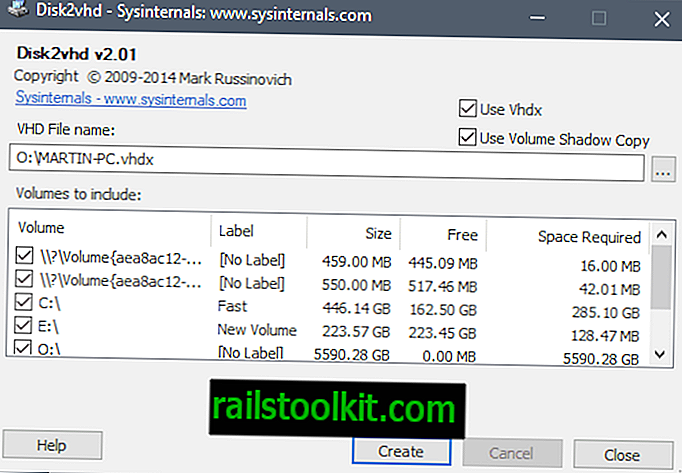
Конверзија живог Виндовс система у Мицрософт Хипер-В слику виртуалне машине је врло једноставна захваљујући одличном Диск2вхд програму Сисинтерналс за Виндовс.
Програм је преносив и можете га покренути са било које локације након што извадите његову архиву. Програм захтева висину, али може се користити за креирање копије виртуелне машине једног, неких или свих доступних количина рачунара на коме се покреће.
Савет : програм можете покренути и из командне линије, користећи формат диск2вхд.
Апликација приказује одредишну путању и назив датотеке у свом сучељу, а испод тога доступне количине. Имајте на уму да морате одабрати одредиште са довољно слободног простора за складиштење, јер поступак у супротном неће успешно завршити.
Све што требате учинити је одабрати излазну путању и назив датотеке (с наставком вхдк) и одабрати свеске које желите да буду укључене у виртуалну слику.
Можете одабрати само Виндовс партицију ако вам је потребна или друге. У ствари, можете и друге партиције претворити у ВХД слике без избора Виндовс партиције.
Диск2ВХД долази са две додатне опције које су обе изабране у старту. Први поставља излазни формат на новији ВХДКС формат. Можете да онемогућите опцију да уместо ње креирате слику ВХД формата.
ВХДКС нуди неколико предности као што су подршка за веће виртуелне дискове (64 ТБ у односу на 2ТБ), бољу заштиту од корупције, поравнање 4К диска, промену величине на мрежи и још много тога. ВХД је потребан углавном у сврху компатибилности, на пример када производ не подржава ВХДКС, али и када желите претворити слику у Виртуалбок (за то погледајте поглавље Виртуалбок).
Савет : Погледајте Мицрософтов чланак о разликама између ВХД и ВХДКС.
Друга опција омогућава употребу копију сјена волумена.
Диск2ВХД обрађује одабране свеске и претвара их у слике виртуалног диска које се чувају на одабраној локацији.
ВДИ Формат - ВиртуалБок
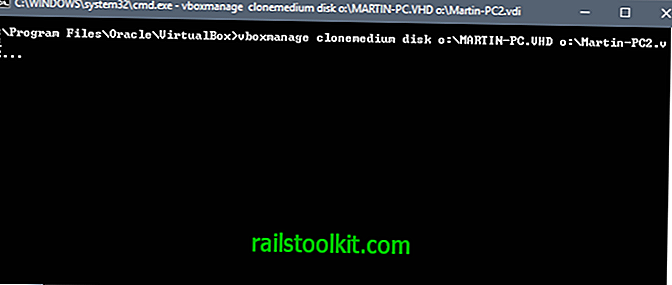
ВиртуалБок долази без могућности претварања ливе Виндовс окружења директно у компатибилну слику виртуалног диска.
Међутим, можете то решити како бисте то постигли. Прво што требате да урадите је да направите ВХД слику како је детаљно описано у Мицрософтовом Хипер-В водичу изнад.
Једном када добијете ВХД слику, можете користити алат вбокманаге наредбеног ретка који долази са ВиртуалБок-ом да бисте клонирали медијум и сачували га у другом формату.
- Тапните на Виндовс тастер, откуцајте цмд.еке, држите тастер Цтрл и тастер Схифт и притисните тастер Ентер да бисте покренули повишени командни редак.
- Дођите до мапе ВиртуалБок у систему, нпр. Ц: \ програмске датотеке \ Орацле \ ВиртуалБок помоћу команде цд.
- Користите наредбу вбокманаге клонимедиум диск [извор] [одредиште] да бисте претворили слику ВХД диска у ВДИ формат. Пример: вбокманаге клонимедиум диск о: \ соурце.вхд о: \ оутпут.вди
Конверзија може потрајати неко време у зависности од величине слике и расположивих ресурса.
ВМКС формат - ВМваре
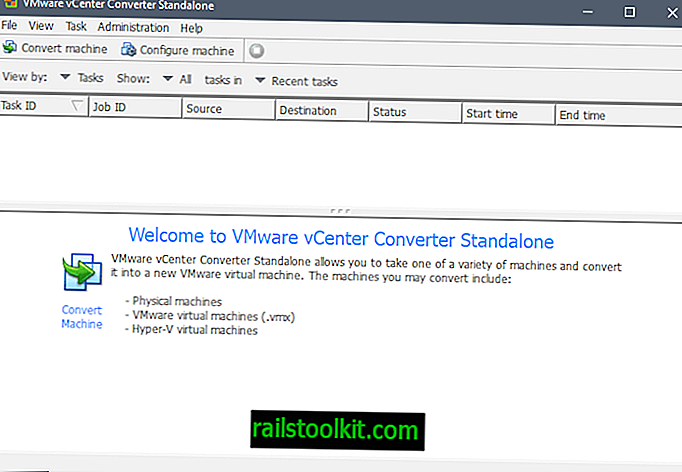
ВМваре виртуалне слике Виндовс рачунара можете креирати помоћу ВМваре вЦентер Цонвертера. Програм можете преузети са званичне веб локације ВМваре, али за то је потребан налог.
Веб локације трећих страна као што је Софтпедиа такође преузимају садржај, па га преузмите одатле директно и без потребе за тим да отворите налог.
Напомена : Програм ствара виртуелну слику пуне машине. У ГУИ не постоји опција за поништавање избора чврстих дискова или партиција.
Инсталациони програм има величину од 170 мегабајта и приказаће опцију за придруживање програму за искуство купца током инсталације.
Да бисте претворили покретачки Виндовс систем у виртуелну слику за ВМваре, кликните на опцију "претвори машину" у главном сучељу програма да бисте започели.
Чаробњак је учитан; проверите да ли је тип извора постављен на "укључено" и "ову локалну машину". Можете да креирате и виртуелне слике удаљених машина, али је потребно да наведете име главног рачунала или ИП адресу, као и корисничко име и лозинку за то.
Изаберите ВМваре виртуелну машину под типом одредишта на следећој страници и на њој поставите одредишну мапу за слику.
Израда може потрајати неко време да се заврши у зависности од броја волумена, величине и ресурса уређаја.
Завршне речи
Релативно је лако створити слику виртуалног диска из Виндовс инсталације. Најлакшу опцију нуди програм Диск2ВХД компаније Сисинтерналс јер је лаган и инсталацију прилично брзо претвара у један од подржаних формата.
Сада ви: Да ли радите са виртуелним сликама?














